
Тема 16-1. Практическая работа. Векторная графика. Фигура в бусинках.

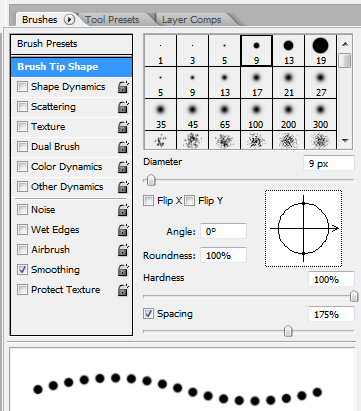
Цвет - черный.
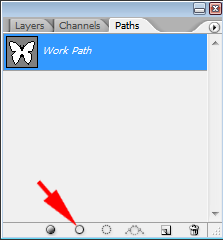


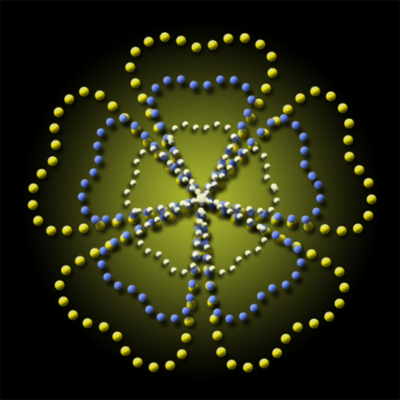

Материалы на данной страницы взяты из открытых источников либо размещены пользователем в соответствии с договором-офертой сайта. Вы можете сообщить о нарушении.